11 jednoduchých riešení na opravu aplikácií, ktoré nefungujú na televízore Samsung
Rôzne / / April 05, 2023
Inteligentné televízory Samsung sú jedným z najlepších zariadení, ktoré môžu zlepšiť váš zážitok zo sledovania televízora. Vďaka neustále sa zlepšujúcej technológii vám Samsung TV prináša vysokokvalitný vizuálny a zvukový zážitok so svojimi sofistikovanými Smart TV. So spoločnosťou Samsung Smart TV si používatelia môžu vychutnať nielen televízne programy, ale aj svoje obľúbené streamovacie služby, ako sú Netflix, Hulu a Amazon Prime Video. málo. Smart TV vám tiež môže priniesť tie najlepšie filmy a relácie na požiadanie. Napriek všetkým skvelým funkciám môže váš televízor Samsung niekedy naraziť na rôzne problémy. Mnohí používatelia sa mohli sťažovať, že aplikácia nefungujúca na televízore Samsung bola bežným problémom televízora Samsung. Tento problém môže byť spôsobený rôznymi problémami, ako je napríklad zlý internet alebo poškodená vyrovnávacia pamäť aplikácií. Používatelia niekedy zistia, že nemôžu spustiť svoje aplikácie na televízore Samsung, pretože neustále zlyhávajú. V tejto príručke budeme diskutovať o metódach a dôvodoch, ako vyriešiť problémy so zlyhaním aplikácie Samsung TV. Ak sa vám nedarí prepojiť televízor Samsung s aplikáciami, toto je pre vás ideálny sprievodca. Pokračujte v čítaní a zistite, ako obnoviť aplikácie na inteligentnom televízore Samsung.

Obsah
- Ako opraviť nefungujúce aplikácie na televízore Samsung
- Metóda 1: Riešenie problémov so sieťovými pripojeniami
- Metóda 2: Monitorovanie dostupnosti servera aplikácií
- Metóda 3: Vykonajte studený reštart
- Metóda 4: Vykonajte aktualizáciu softvéru
- Metóda 5: Aktualizujte firmvér televízora Samsung
- Metóda 6: Resetujte Smart Hub
- Metóda 7: Aktualizujte aplikáciu
- Metóda 8: Vymažte vyrovnávaciu pamäť aplikácie
- Metóda 9: Preinštalujte aplikáciu
- Ďalšie metódy
Ako opraviť nefungujúce aplikácie na televízore Samsung
Dôvody, prečo aplikácie nefungujú, môžu byť rôzne televízor Samsung problém. Tu sú uvedené niektoré z možných príčin tohto problému.
- Zlé alebo nestabilné internetové pripojenie je jednou z najčastejších príčin tohto problému.
- Problémy so serverom s konkrétnou aplikáciou môžu tiež spôsobiť chyby pripojenia.
- Nesprávne načítanie televízora alebo chyby môžu spôsobiť chyby pripojenia k aplikáciám.
- Za problém môže byť zodpovedný aj zastaraný softvér systému.
- Túto chybu môže spôsobiť aj poškodený alebo zastaraný firmvér televízora Samsung.
- S touto chybou sú spojené aj nesprávne nastavenia Smart Hub.
- Tento problém môže spôsobiť aj zastaraná aplikácia.
- S touto chybou môže byť spojená aj poškodená vyrovnávacia pamäť aplikácie.
- Bežnou príčinou tejto chyby je nesprávna inštalácia aplikácie.
- Túto chybu môžu spôsobiť aj nesprávne nastavenia DNS a geografické obmedzenia aplikácie.
V nasledujúcej príručke budeme diskutovať o metódach riešenia rôznych problémov, ako sú napríklad neaktualizovanie aplikácií Samsung TV. V tejto príručke si prečítajte aj spôsob preinštalovania a obnovenie aplikácií na inteligentnom televízore Samsung.
Metóda 1: Riešenie problémov so sieťovými pripojeniami
Jedným z najbežnejších dôvodov, prečo aplikácie nefungujú na vašom televízore Samsung, je slabé sieťové pripojenie. Ak sa vyskytol problém, keď sa váš televízor Samsung pripojil k internetu, ale aplikácie nefungovali, prvým krokom, ktorý by ste mali zvážiť, je opraviť chyby sieťového pripojenia, ktoré to môžu spôsobovať problém.
Krok I: Reštartujte smerovač WiFi
Oprava pripojení WiFi je jednou z prvých metód, ktoré sa môžete pokúsiť opraviť aplikácie, ktoré nefungujú pri problémoch s televízorom Samsung. Vo všeobecnosti je väčšina chýb pripojenia aplikácie na vašom inteligentnom televízore spôsobená nesprávnym pripojením smerovača. Preto sa uistite, že ste svoj smerovač pripojili správne, aby ste predišli zlyhaniu aplikácií Samsung TV. Pozrite si nášho sprievodcu Ako vyriešiť problémy s pripojením Wi-Fi televízora Samsung a implementovať to isté.

Skontrolujte, či bolo pripojenie obnovené.
Krok II: Skontrolujte sieťové pripojenie
Ak problémy s pripojením k aplikácii streamovania na vašom televízore Samsung neboli spôsobené smerovačom WiFi, chyba môže byť u vášho poskytovateľa internetu. V takom prípade by ste mali zvážiť kontrolu s internetovou službou, ktorú používate, aby ste sa uistili, že máte silné a stabilné sieťové pripojenie. Je tiež dôležité uistiť sa, že máte na svojich zariadeniach aktívny internetový plán na používanie internetových služieb a vyhnúť sa problémom, ako je neaktualizovanie aplikácií Samsung TV. Ak však stále máte pomalé a slabé internetové pripojenie a neviete prísť na to, ako to vyriešiť, mali by ste si pozrieť Pomalé internetové pripojenie? 10 spôsobov, ako zrýchliť internet! Pokračujte v čítaní a zistite, ako obnoviť aplikácie na inteligentnom televízore Samsung.

Metóda 2: Monitorovanie dostupnosti servera aplikácií
Jedným z hlavných dôvodov, prečo je televízor Samsung pripojený k internetu, ale problémy s nefungovaním aplikácií s televízorom Samsung sú, že servery aplikácií sú v tom momente mimo prevádzky. Výpadok servera môže zastaviť všetky funkcie aplikácie a možno nebudete môcť použiť tieto aplikácie na streamovanie na Samsung TV. V tomto prípade nemôžete urobiť veľa, aby ste vyriešili zlyhanie alebo nefunkčnosť televíznych aplikácií Samsung. Keďže ide o technický problém, budete musieť počkať, kým vývojári aplikácií nevyriešia problémy so serverom. Môžete tiež skontrolovať stav servera konkrétnych aplikácií z rôznych webových stránok na sledovanie serverov, napr Downdetektor.
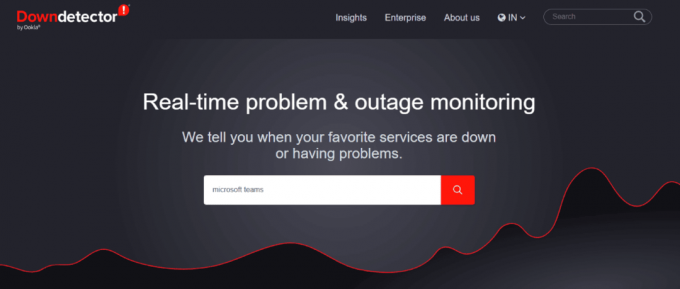
Prečítajte si tiež:Opravte problém s čiernou obrazovkou na Samsung Smart TV
Metóda 3: Vykonajte studený reštart
Vykonanie studeného spustenia na televízore Samsung Smart TV je podobné ako reštartovanie počítača. Po vykonaní studeného spustenia televízora Samsung sa televízor vypne a reštartuje s úplne novou sekvenciou spúšťania. Vykonanie studeného spustenia je jednou z najúčinnejších metód na opravu aplikácií, ktoré nefungujú pri problémoch s televízorom Samsung.
Preto môžete vykonať studený reštart televízora Samsung, aby ste opravili aplikácie, ktoré nefungujú pri probléme s televízorom Samsung. Môžete použiť dva rôzne spôsoby reštartovania televízora Samsung, aby ste vyriešili problém s televízorom Samsung pripojeným k internetu, ale s nefunkčnými aplikáciami.
Možnosť I: Studený reštart TV pomocou diaľkového ovládača
Aby ste predišli problémom s aktualizáciou aplikácií Samsung TV, môžete skúsiť reštartovať Samsung smart TV. Reštartovanie televízora pomocou diaľkového ovládača je najjednoduchší spôsob reštartovania televízora Samsung. Túto metódu je možné vykonať podľa týchto jednoduchých krokov. Pokračujte v čítaní a zistite, ako obnoviť aplikácie na inteligentnom televízore Samsung.
1. Uistite sa, že je váš televízor zapnutý (nie je v pohotovostnom režime).
2. Dlho stlačte vypínač na diaľkovom ovládači a počkajte, kým sa znova nezapne napájanie.
Poznámka: Keď stlačíte tlačidlo napájania, televízor Samsung sa vypne, musíte však stlačiť tlačidlo napájania, kým sa napájanie znova nezapne.
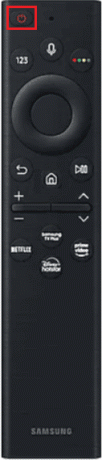
3. Teraz stlačte tlačidlo Domovské tlačidlo na diaľkovom ovládači.
4. Nakoniec vyhľadajte a otvorte aplikáciu.
Možnosť II: Studený reštart TV manuálne
Ďalšou účinnou metódou na vykonanie studeného reštartu vášho televízora Samsung je vykonať ho manuálne. Ak chcete pomocou tejto metódy vyriešiť problém so zlyhaním televíznych aplikácií Samsung, nebudete potrebovať diaľkové ovládanie televízora.
1. Odpojte napájací kábel televízora z hlavnej zásuvky.

2. Počkajte pár minút.
3. teraz zapojte televízor späť do elektrickej zásuvky a potom ho zapnite.

4. Teraz stlačte tlačidlo Domov tlačidlo.
5. Prejdite na aplikáciu a vyberte ju.
Metóda 4: Vykonajte aktualizáciu softvéru
Ak predchádzajúce metódy nepomáhajú a aplikácie naďalej nefungujú pri probléme s televízorom Samsung, môžete skúsiť vyhľadať aktualizáciu softvéru pre váš televízor Samsung. Aktualizácia vám pomôže opraviť chyby a bezpečnostné problémy na vašom zariadení.
1. Stlačte tlačidlo Domovské tlačidlo.
2. Teraz prejdite na nastavenie.
3. Tu vyberte podporaa potom vyberte Aktualizácia softvéru.

4. Nakoniec vyberte Teraz aktualizovať spustite aktualizáciu televízora Samsung.

Prečítajte si tiež:Ako sťahovať aplikácie na Samsung Smart TV
Metóda 5: Aktualizujte firmvér televízora Samsung
Ak aktualizácia systémového softvéru problém nevyrieši, môžete skúsiť aktualizovať firmvér televízora Samsung a problém vyriešiť. Aktualizácie firmvéru zvyčajne vyriešia problémy s hardvérom vášho televízora.
1. Na diaľkovom ovládači televízora stlačte tlačidlo Domov tlačidlo na otvorenie Smart Hub.
2. Tu vyberte nastavenie z ponuky inteligentného rozbočovača.
3. Teraz vyhľadajte a vyberte Aktualizácia softvéru tab.

4. Teraz kliknite Teraz aktualizovať možnosť.
5. Počkajte na dokončenie sťahovania.
Nainštalujte aktualizáciu firmvéru podľa pokynov na obrazovke televízora Samsung.
Metóda 6: Resetujte Smart Hub
Smart Hub je inteligentný systém ponuky pre Samsung Smart TV, ktorý používateľom poskytuje jednoduché a plynulé možnosti ponuky. Ponuka Smart Hub uľahčuje navigáciu v televízore Samsung a nájdenie obľúbených filmov a televíznych relácií. Ak sa však vyskytnú chyby v ponuke Smart Hub a táto nefunguje správne, môžete naraziť na rôzne problémy s televízorom Samsung, napríklad s nefungovaním aplikácií na televízore Samsung. Tieto problémy môžete vyriešiť resetovaním ponuky Smart Hub. Proces resetovania Smart Hub sa môže líšiť v závislosti od modelu a dátumu výroby vášho televízora Samsung. Ak bol váš model Samsung Smart TV vyrobený v roku 2018 alebo skôr, pomocou týchto jednoduchých krokov môžete resetovať Smart Hub na televízore Samsung.
1. Na televízore Samsung prejdite na nastavenie.
2. Teraz vyberte podpora.

3. Tu vyberte Samodiagnostika.

4. Nakoniec vyberte Obnovte Smart Hub.
Poznámka: Počas procesu nastavenia môže televízor Samsung požiadať o váš kód PIN televízora. Predvolený kód PIN pre televízor Samsung je 0000. Ak ste však zmenili kód PIN, dokončite proces zadaním tohto kódu PIN.
Poznámka: Ak používate televízor Samsung vyrobený v roku 2019 alebo po ňom, môžete nájsť rôzne možnosti nastavenia na resetovanie inteligentného rozbočovača, aby sa vyriešil problém s televízorom Samsung pripojeným k internetu, ale s nefunkčnými aplikáciami. V tomto prípade prejdite na televízore Samsung na nastavenie> Podpora > Starostlivosť o zariadenie > Samodiagnostika, a tu vyberte Obnovte Smart Hub. Ak máte aj naďalej problémy s neaktualizáciou aplikácií Samsung TV, môžete vyskúšať nasledujúcu metódu.

Prečítajte si tiež: Ako vyriešiť problémy s pripojením Wi-Fi televízora Samsung
Metóda 7: Aktualizujte aplikáciu
Problém môže spôsobiť aj zastaraná verzia aplikácie na vašom televízore Samsung. Aktualizácia aplikácie na inteligentnom televízore Samsung preto môže vyriešiť nefunkčnosť aplikácií na televízore Samsung a rôzne ďalšie problémy. Proces aktualizácie aplikácie na televízore Samsung závisí od modelu televízora. Existujú dva spôsoby, ako aktualizovať aplikáciu na televízore Samsung, aby ste vyriešili problémy so zlyhaním televíznych aplikácií Samsung.
Možnosť I: Aktualizácia aplikácie na nových modeloch televízorov Samsung
Pomocou týchto jednoduchých krokov môžete aktualizovať aplikáciu na svojich novších modeloch televízorov Samsung. Pokračujte v čítaní a zistite, ako obnoviť aplikácie na inteligentnom televízore Samsung.
1. Na diaľkovom ovládači televízora stlačte tlačidlo Domov kľúč.
2. Tu vyberte Aplikácie a potom vyberte nastavenie.

3. Teraz sa otočte Automatická aktualizácia z pravej hornej strany televíznej obrazovky.
4. Ak sa čaká na aktualizáciu, automaticky sa stiahne a nainštaluje.
Možnosť II: Aktualizujte aplikáciu na starých modeloch televízorov Samsung
Pomocou týchto jednoduchých krokov môžete aktualizovať aplikáciu na svojich starších modeloch televízorov Samsung.
1. Na diaľkovom ovládači stlačte tlačidlo Smart Hub tlačidlo.
2. Tu vyberte Odporúčané a prejdite na problematická aplikácia.

3. Teraz stlačte tlačidlo Zadajte tlačidlo.
4. Tu prejdite nadol a vyberte položku Aktualizujte aplikácie možnosť.
5. Teraz vyberte Vybrať všetko a potom Aktualizovať.
Počkajte na dokončenie aktualizácie aplikácie.
Metóda 8: Vymažte vyrovnávaciu pamäť aplikácie
Niekedy môžu byť problémy s aplikáciou spôsobené poškodenými údajmi vyrovnávacej pamäte. Keď má aplikácia uložené poškodené údaje vyrovnávacej pamäte, môže sa pokaziť a nemusí fungovať správne. Samsung TV vám umožňuje vymazať vyrovnávaciu pamäť aplikácie a vyriešiť tak rôzne problémy s aplikáciami. Môžete postupovať podľa týchto jednoduchých krokov na vymazanie vyrovnávacej pamäte aplikácií na televízore Samsung, aby ste vyriešili nefunkčnosť aplikácií pri probléme s televízorom Samsung.
1. Stlačte tlačidlo Domovské tlačidlo na diaľkovom ovládači televízora Samsung, aby ste otvorili Smart Hub možnosti.
2. Tu vyberte nastavenie.

3. Teraz prejdite a vyberte položku Aplikácie tab.
4. Teraz vyberte Systémové aplikácie.
5. Tu nájdite a vyberte problematickú aplikáciu.
6. Teraz vyberte Vymazať vyrovnávaciu pamäť možnosť.
7. Nakoniec stlačte OK na potvrdenie procesu.
Ak táto metóda nevyrieši problémy s aplikáciami Samsung TV, môžete vyskúšať ďalšiu metódu.
Metóda 9: Preinštalujte aplikáciu
Ak predchádzajúce metódy nepomohli s problémom, môžete zvážiť preinštalovanie problematickej aplikácie na televízore Samsung. Pomocou týchto jednoduchých krokov môžete odinštalovať a potom nainštalovať aplikáciu do televízora Samsung, aby ste zistili, ako obnoviť aplikácie na inteligentnom televízore Samsung.
1. Stlačte tlačidlo Domovské tlačidlo.

2. Tu vyberte Aplikácie z ponuky na obrazovke.
3. Teraz vyberte nastavenie.

4. Teraz prejdite na problematická aplikácia.
5. Tu vyberte Odstrániť.
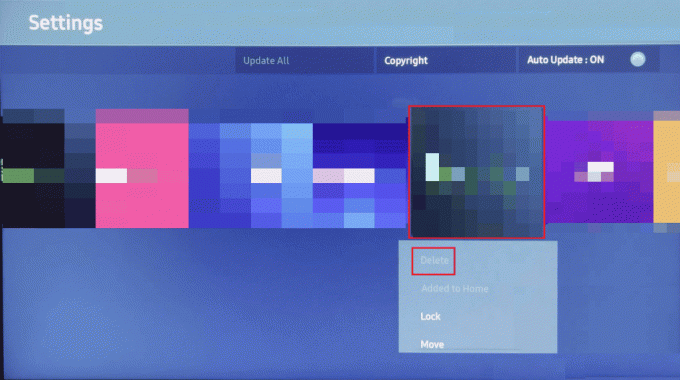
6. Teraz stlačte Odstrániť vo vyskakovacom okne potvrďte proces.
7. Teraz stlačte tlačidlo Domov tlačidlo.
8. Vyberte Aplikácie z menu.
9. Tu vyberte zväčšovacie sklo ikonu na obrazovke aplikácií.
10. Do vyhľadávacieho poľa zadajte názov aplikácie.
11. Vyberte aplikáciu z výsledkov a potom stlačte Inštalácia tlačidlo.
Prečítajte si tiež: Ako získať správcu hesiel Samsung
Ďalšie metódy
Nasledujú niektoré z ďalších metód na riešenie rôznych problémov, ako napríklad problém s aktualizáciou televíznych aplikácií Samsung.
Metóda 1: Zmeňte nastavenia DNS
Ak sú nastavenia DNS na vašom televízore Samsung nesprávne, pri pokuse o spustenie aplikácie sa môžu vyskytnúť rôzne problémy. Pomocou týchto jednoduchých krokov môžete vyriešiť problém s televízorom Samsung pripojeným k internetu, ale s nefunkčnými aplikáciami.
1. Na televízore Samsung prejdite na nastavenie a potom vyberte položku sieť možnosť.

2. Teraz vyberte Stav siete a potom vyberte Nastavenia IP.

3. Tu otvorte Nastavenia DNS a potom vyberte Zadajte manuálne.
4. Typ 8.8.8.8 do krabice.
5. Potom použite všetky zmeny a vypnite svoj Samsung Smart TV.
6. Počkajte minútu a zapnite napájanie.
Ak to nevyrieši problém zlyhávania televíznych aplikácií Samsung, môžete tiež vyskúšať ďalšiu metódu.
Metóda 2: Zmeňte umiestnenie
Aplikácia môže mať niekedy geografické obmedzenia, ktoré môžu obmedziť váš prístup k niektorým aplikáciám. Aplikácie, ktoré nefungujú pri problémoch s televízorom Samsung, môžete opraviť zmenou umiestnenia v nastaveniach.
1. Na televízore Samsung prejdite na Smart Hub Ponuka.

2. Na diaľkovom ovládači stlačte 2, 8, 9, (Kód sa môže líšiť v závislosti od modelu televízora; kód pre váš televízor nájdete v príručke.)
3. Prejdite na Umiestnenie internetovej služby a súhlasíte s obchodnými podmienkami.
4. Vyberte inú krajinu.
5. Nakoniec počkajte, kým sa Smart Hub znova načíta a zmeňte ho späť na pôvodné miesto.
Často kladené otázky (FAQ)
Q1. Prečo aplikácie nefungujú na mojom televízore Samsung?
Ans. Dôvody, prečo aplikácia na vašom televízore Samsung nefunguje, môžu byť rôzne. Niektoré z dôvodov zahŕňajú poškodené údaje vyrovnávacej pamäte a zlé internetové pripojenie.
Q2. Ako vyriešim problém s nefunkčnými aplikáciami na mojom televízore Samsung?
Ans. Tento problém sa môžete pokúsiť vyriešiť pomocou rôznych metód, ako je aktualizácia systémového softvéru a resetovanie ponuky inteligentného rozbočovača.
Q3. Môžem si nainštalovať aplikácie do televízora Samsung?
Ans. Áno, môžete si do televízora Samsung nainštalovať aplikácie na streamovanie a prehrávanie hudby.
Q4. Môžem streamovať Netflix na svojom televízore Samsung?
Ans. Áno, Netflix je možné nainštalovať na Samsung Smart TV a streamovať vaše obľúbené relácie a filmy.
Q5. Ako môžem odstrániť aplikácie z televízora Samsung?
Ans. Nainštalované aplikácie môžete z televízora Samsung odstrániť tak, že prejdete do nastavení.
Odporúčané:
- Môžete použiť svoju zlatú kartu Horizon vo Walmarte
- Ako resetovať Samsung Galaxy S8 bez účtu Google
- Oprava Hulu nefunguje na televízore Samsung
- Opravte chybu Model Bind na televízore Samsung
Dúfame, že táto príručka bola pre vás užitočná a že ste ju dokázali opraviť aplikácie nefungujú na televízore Samsung problém. Dajte nám vedieť, ktorá metóda sa vám osvedčila. Ak máte pre nás nejaké návrhy alebo otázky, dajte nám vedieť v sekcii komentárov.


